مواد جي جدول
ڪڏهن ڪڏهن اسان کي ايڪسل ۾ ورڪ شيٽ مان ٽيبل کي هٽائڻو پوندو جيتوڻيڪ اهو ورڪ شيٽ کي متحرڪ بڻائي ٿو. اسان ٽيبل فارميٽنگ واري انداز کي به ختم ڪري سگھون ٿا. هن آرٽيڪل ۾، اسان ڏسڻ وارا آهيون ته ايڪسل ۾ ٽيبل کي ڪيئن هٽايو وڃي ڪجهه آسان مثالن ۽ وضاحتن سان.
پریکٹس ورڪ بڪ
هيٺ ڏنل ورڪ بڪ ڊائون لوڊ ڪريو ۽ ورزش ڪريو.
Table.xlsx هٽايو
6 ايڪسل ۾ ٽيبل کي هٽائڻ جا تيز ترين طريقا
1. ايڪسل رينج ۾ تبديل ڪندي ٽيبل کي هٽايو
0> اسان ٽيبل کي هٽائي سگھون ٿا ان کي تبديل ڪري ريگيولر رينج ۾. ھتي جدول جي اندر جون قيمتون اڳيون ئي رھنديون. فرض ڪيو ته اسان وٽ هڪ ڊيٽا سيٽ آهي جنهن ۾ مختلف منصوبن جي خرچن جي ٽيبل ( B4:E9 ) شامل آهن. اسان ٽيبل کي هٽائڻ وارا آهيون. 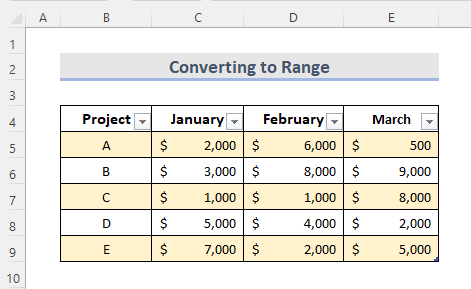
StepS:
- Excel ٽيبل ۾، پهرين ڪنهن به سيل کي چونڊيو. .
- اڳيون، وڃو ٽيبل ڊيزائن ٽيب.
- هاڻي منتخب ڪريو ' رينج ۾ تبديل ڪريو ' اختيار ٽولز گروپ.

- اسان اسڪرين تي هڪ تصديق واري باڪس ڏسي سگهون ٿا. 12>پوءِ ڪلڪ ڪريو ها .
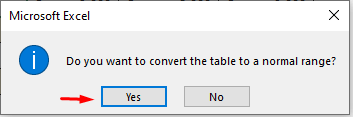
- آخرڪار، ٽيبل کي هٽايو ويندو آهي ۽ ان کي رينج ۾ تبديل ڪيو ويندو آهي.
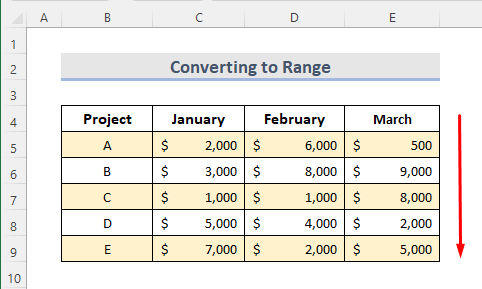
وڌيڪ پڙهو: ڪيئن هٽايو ٽيبل ايڪسل مان (5 آسان طريقا)
2. ايڪسل ٽيبل کي بغير فارميٽ ڪرڻ کان هٽايو
هتي اسان وٽ هڪ ڊيٽا سيٽ آهي جنهن ۾ مختلف منصوبن جي خرچن جي ٽيبل ( B4:E9 ) شامل آهن. ٽيبل تي مشتمل نه آهيڪنهن به فارميٽنگ. تنهن ڪري اسان هن ٽيبل مان ٽيبل اسلوب کي هٽائڻ وارا آهيون.

Steps:
- پهرين، هيڊر چونڊيو ٽيبل مان ۽ پريس ڪريو ' Ctrl+A '. هي اسان کي سڄي ٽيبل چونڊڻ ۾ مدد ڪري ٿي. اسان اهو ڪري سگهون ٿا هڪ غير هيڊر سيل کي منتخب ڪندي ۽ ' Ctrl+A ' ٻه ڀيرا دٻائڻ سان. اسان سڀني سيلن کي مائوس سان ڇڪڻ سان پڻ چونڊي سگھون ٿا.

- ھاڻي وڃو گھر ٽئب.
- پوءِ سيل گروپ مان، منتخب ڪريو خارج ڪريو ڊراپ-ڊائون.
- اڳيون ڪلڪ ڪريو ' ٽيبل جون قطارون حذف ڪريو '. .
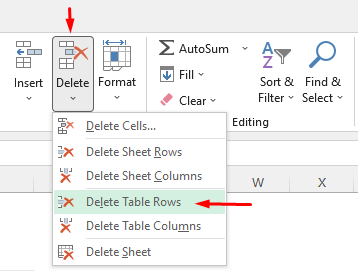
- آخر ۾، اسان ڏسون ٿا ته ٽيبل کي هٽايو ويو آهي سڀني ڊيٽا سان.
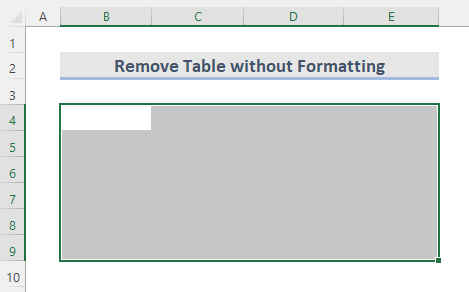
3. ايڪسل ٽيبل کي فارميٽنگ سان هٽايو
اچو ته اسان وٽ هڪ ٽيبل آهي ( B4:E9 ) فارميٽنگ سان مختلف پروجيڪٽ جي خرچن جو. اسان ٽيبل کي هٽائڻ وارا آهيون.

هن ٽيبل ۾ هڪ فارميٽ لاڳو ڪيو ويو آهي. ان ڪري جيڪڏهن اسان پوري ٽيبل کي چونڊڻ کان پوءِ صرف ’ Delete ‘ کي دٻايو ته فارميٽنگ هيٺ ڏنل تصوير وانگر رهندي. هن مسئلي کان بچڻ لاء، اسان کي ڪجهه قدمن تي عمل ڪرڻو پوندو.

STEPS:
- شروع ۾، چونڊيو اڳئين طريقي وانگر پوري ٽيبل.
- اڳيون، گھر ٽئب ڏانھن وڃو. 12>جي ايڊٽنگ گروپ مان، ڪلڪ ڪريو صاف ڪريو ڊراپ-ڊائون.
- هاڻي چونڊيو ' سڀ صاف ڪريو '. 14>0>24>
- آخرڪار، اسان ڏسي سگهون ٿا ته ٽيبل کي هٽايو ويو آهي ان جي سڀني سانڊيٽا.
- ڪيئن ختم ڪجي پرنٽ لائينز کي Excel ۾ (4 آسان طريقا)
- Excel ۾ Strikethrough هٽايو (3 طريقا)
- ڪيئن ختم ڪجي ايڪسل ۾ ڊيٽا جي تصديق (5 طريقا)
- ايسل مان پاسورڊ هٽايو (3 آسان طريقا)
- ايڪسل ۾ ليڊنگ زيرو ڪيئن ختم ڪجي (7 آسان طريقا + VBA)
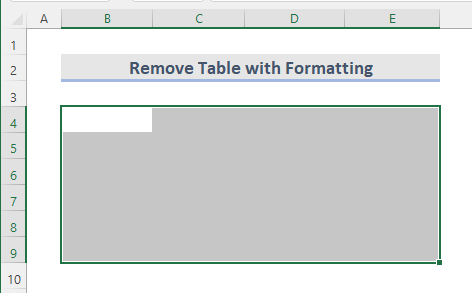
ملندڙ پڙھڻ
11>4. ايڪسل ۾ ٽيبل کي هٽائڻ لاءِ ڪي بورڊ شارٽ ڪٽ
اسان هڪ ڪيبورڊ شارٽ ڪٽ استعمال ڪري سگهون ٿا ايڪسل ۾ ٽيبل کي هٽائڻ لاءِ. ان لاءِ، پھريون ڀيرو سڄي ٽيبل کي چونڊيو. پوءِ ڪيبورڊ تان ’ Alt ‘ کي دٻايو. ڪاميابيءَ کان پوءِ ’ H ‘ کي دٻايو جيڪو اسان کي وٺي ٿو Home ٽيب. اڳتي هلي ’ E ‘ کي دٻايو ۽ اهو اسان کي Editing گروپ مان Clear ڊراپ ڊائون ڏانهن وٺي ويندو. ھاڻي دٻايو ' A ' ڪيڏو جيڪو اشارو ڪري ٿو ' Clear All ' آپشن ۽ اھو سڄي جدول کي ڊيٽا سان صاف ڪري ٿو.
5. Excel رکڻ دوران ٽيبل فارميٽنگ کي ختم ڪريو. ڊيٽا
ڪڏهن ڪڏهن اسان کي ٽيبل جي ڊيٽا کي رکڻو پوندو پر ٽيبل فارميٽنگ نه. هتي اسان وٽ هڪ ڊيٽا سيٽ آهي جنهن ۾ مختلف منصوبن جي خرچن جي ٽيبل ( B4:E9 ) شامل آهن. اسان صرف ڊيٽا رکڻ وارا آھيون ۽ ٽيبل جي فارميٽنگ کي ختم ڪرڻ وارا آھيون.

STEPS:
- پھريون، ڪنھن به سيل کي چونڊيو ايڪسل ٽيبل ۾.
- هاڻي وڃو ' ٽيبل ڊيزائن ' ٽئب.
- مان ٽيبل اسلوب گروپ، گروپ جي ساڄي پاسي وڌيڪ آئڪن تي ڪلڪ ڪريو.

- اڳيون ڪلڪ ڪريو ' Clear ' آپشن.

- آخر ۾، هي ايڪسل ٽيبل فارميٽنگ کي ختم ڪري ڇڏيندو. اسان ڏسي سگهون ٿا فلٽر آپشن اڃا تائين موجود آهي. هي صرف فارميٽنگ کي ختم ڪري ٿو ۽ ڊيٽا کي اڳي وانگر رکي ٿو.
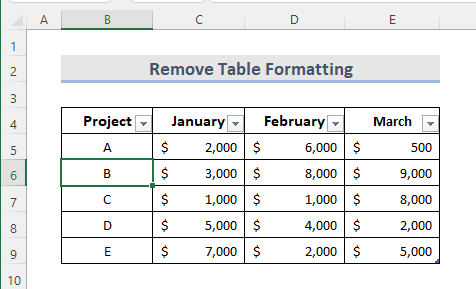
وڌيڪ پڙهو: ڪيئن هٽايو ٽيبل فنڪشنلٽي کي Excel ۾ ( 3 طريقا)
6. ايڪسل ٽيبل فارميٽنگ کي ختم ڪرڻ لاءِ فارميٽ کي صاف ڪريو
' Clear Formats ' هڪ Excel بلٽ ان آپشن آهي. هي ڊيٽا سيٽ تي سڀني فارميٽ کي هٽائي ٿو. تنهن ڪري اسان هي اختيار استعمال ڪري سگهون ٿا هيٺ ڏنل ڊيٽا سيٽ لاءِ جنهن ۾ ٽيبل ( B4:E9 ) مختلف پروجيڪٽ جي خرچن تي مشتمل آهي.

STEPS:
- سڀ کان پهريان ٽيبل ۾ ڪنهن به سيل کي چونڊيو. 12>هاڻي وڃو هوم ٽيب تي. > پوءِ ڪلڪ ڪريو Editing گروپ مان ڊراپ ڊائون کي صاف ڪريو.
- ان کان پوءِ ' Clear Formats ' آپشن کي چونڊيو.

- آخرڪار، اسان هيٺ ڏنل ڊيٽا سيٽ حاصل ڪري سگهون ٿا. اهو سڀني فارميٽ کي ختم ڪري ٿو جهڙوڪ سڀئي ترتيبون، نمبر فارميٽ، وغيره.
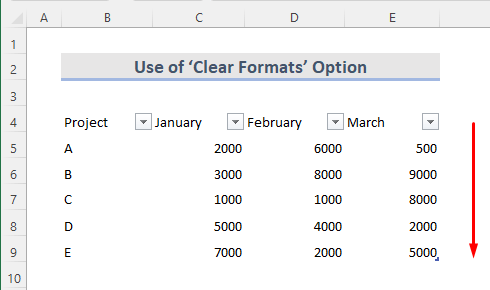
وڌيڪ پڙهو: ڪيئن هٽايو فارميٽنگ ۾ ايڪسل بغير مواد کي هٽائڻ جي
نتيجو
انهن طريقن کي استعمال ڪندي، اسان آساني سان ايڪسل ۾ ٽيبل کي هٽائي سگهون ٿا. اتي ھڪڙو مشق ورڪ بڪ شامل ڪيو ويو آھي. اڳتي وڌو ۽ ان کي ڪوشش ڏيو. ڪجھ به پڇڻ لاء آزاد محسوس ڪريو يا ڪا نئين صلاح ڏيوطريقا.

